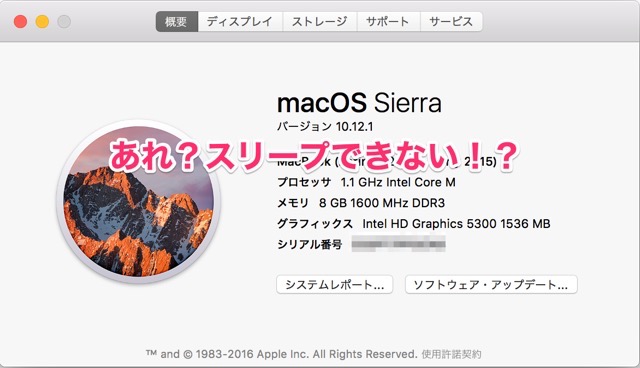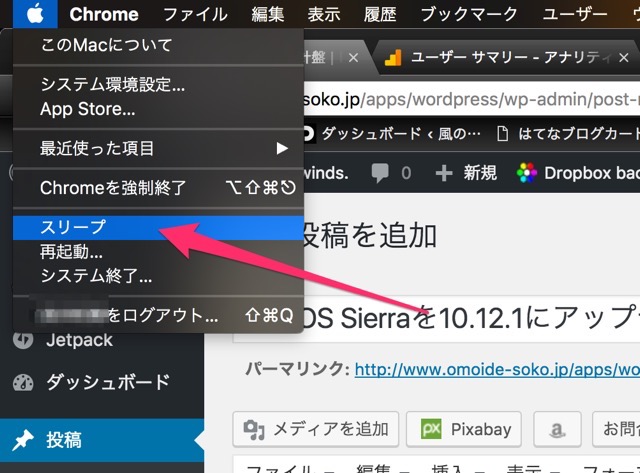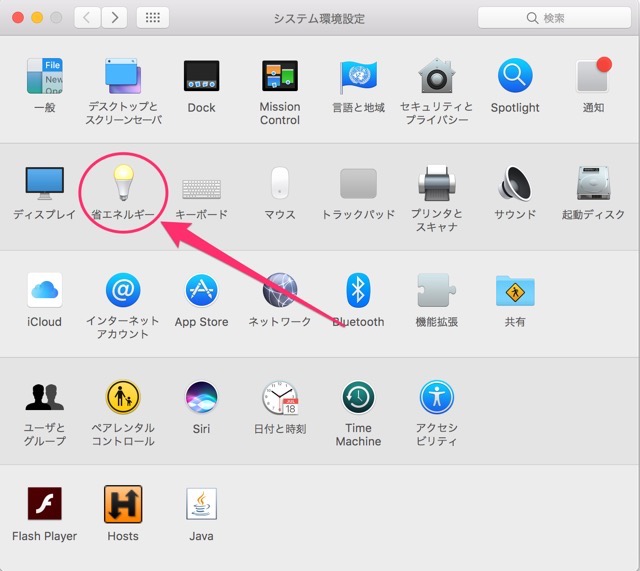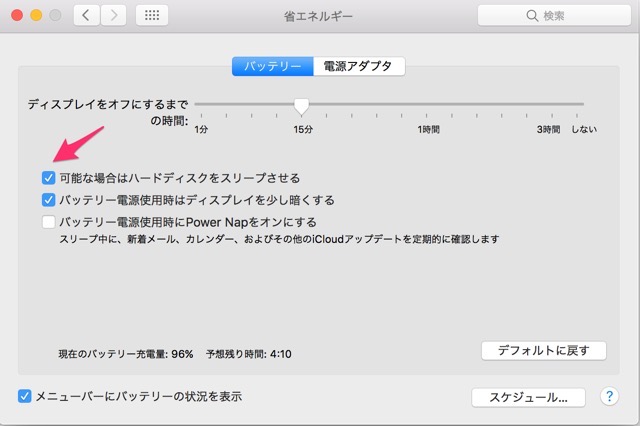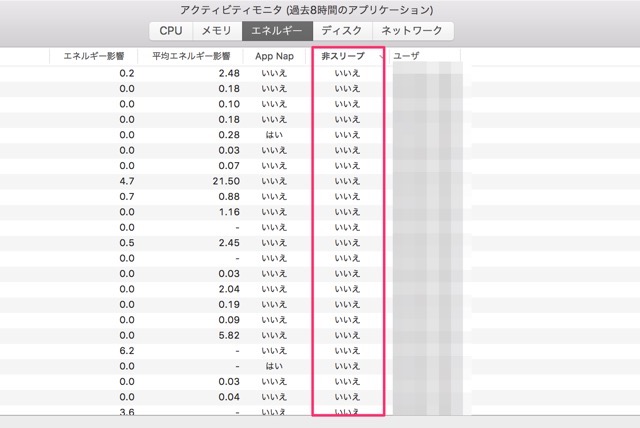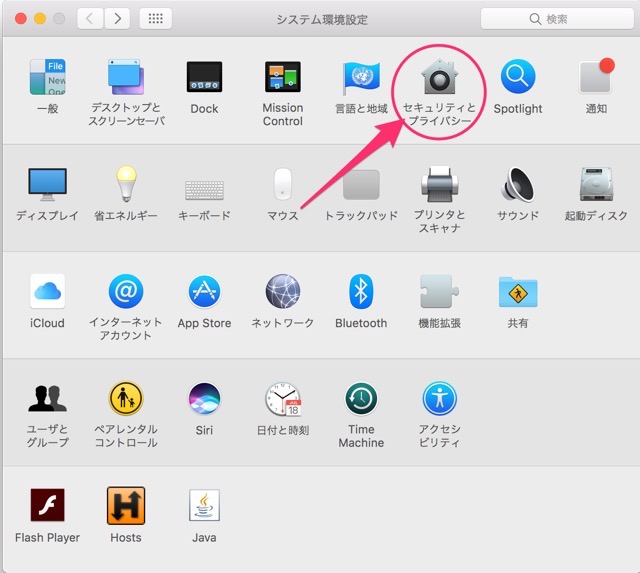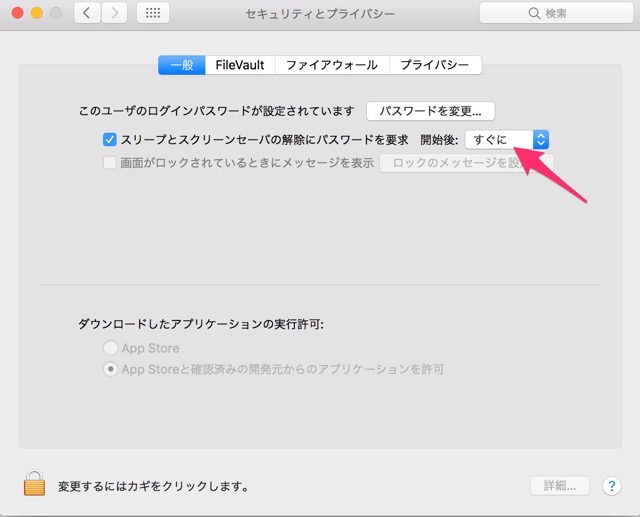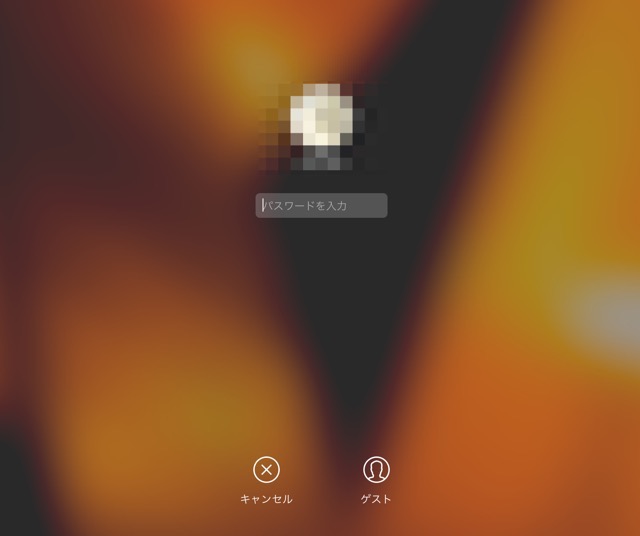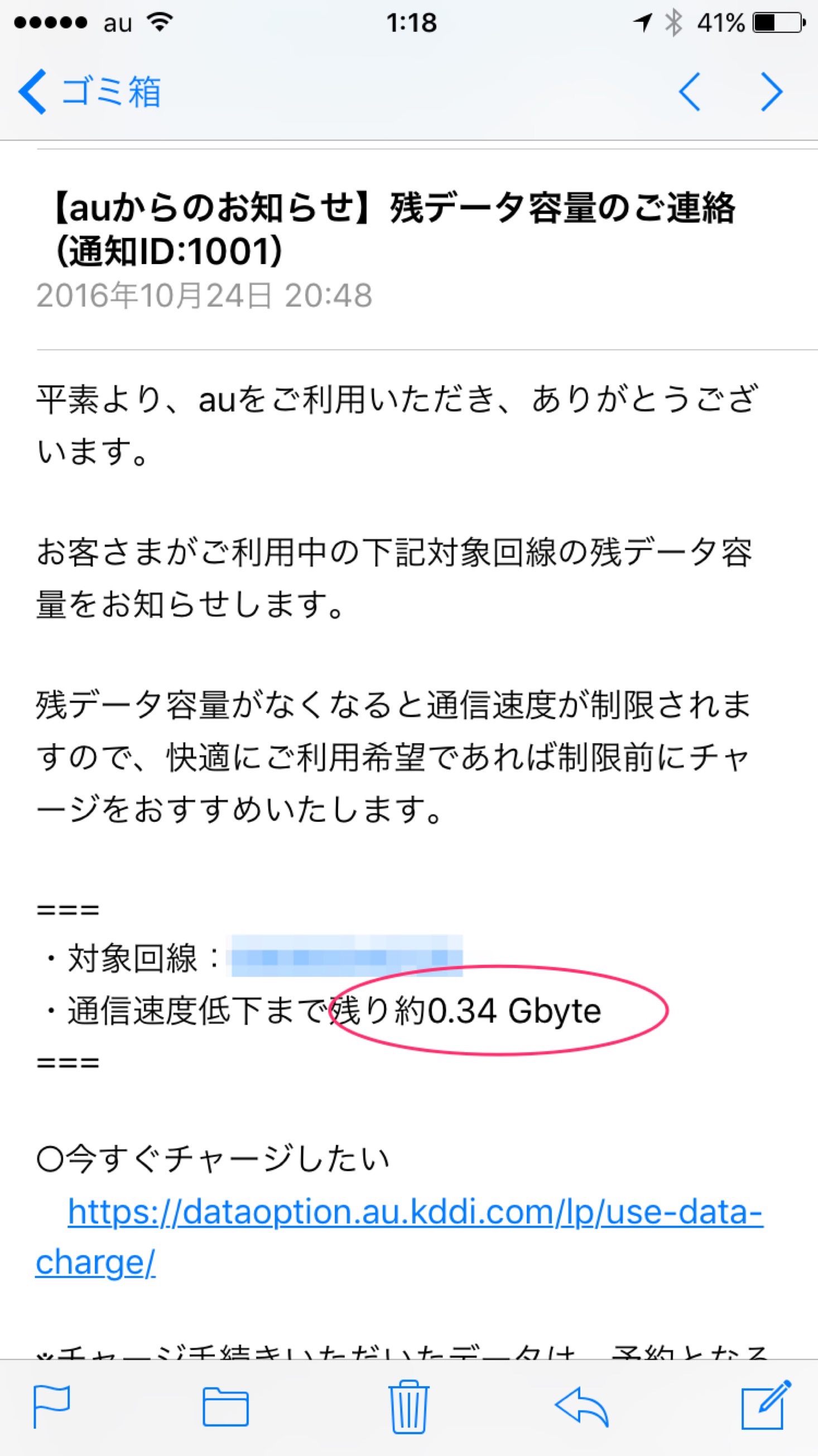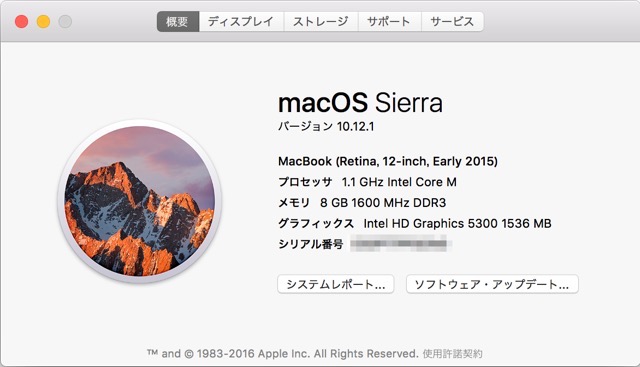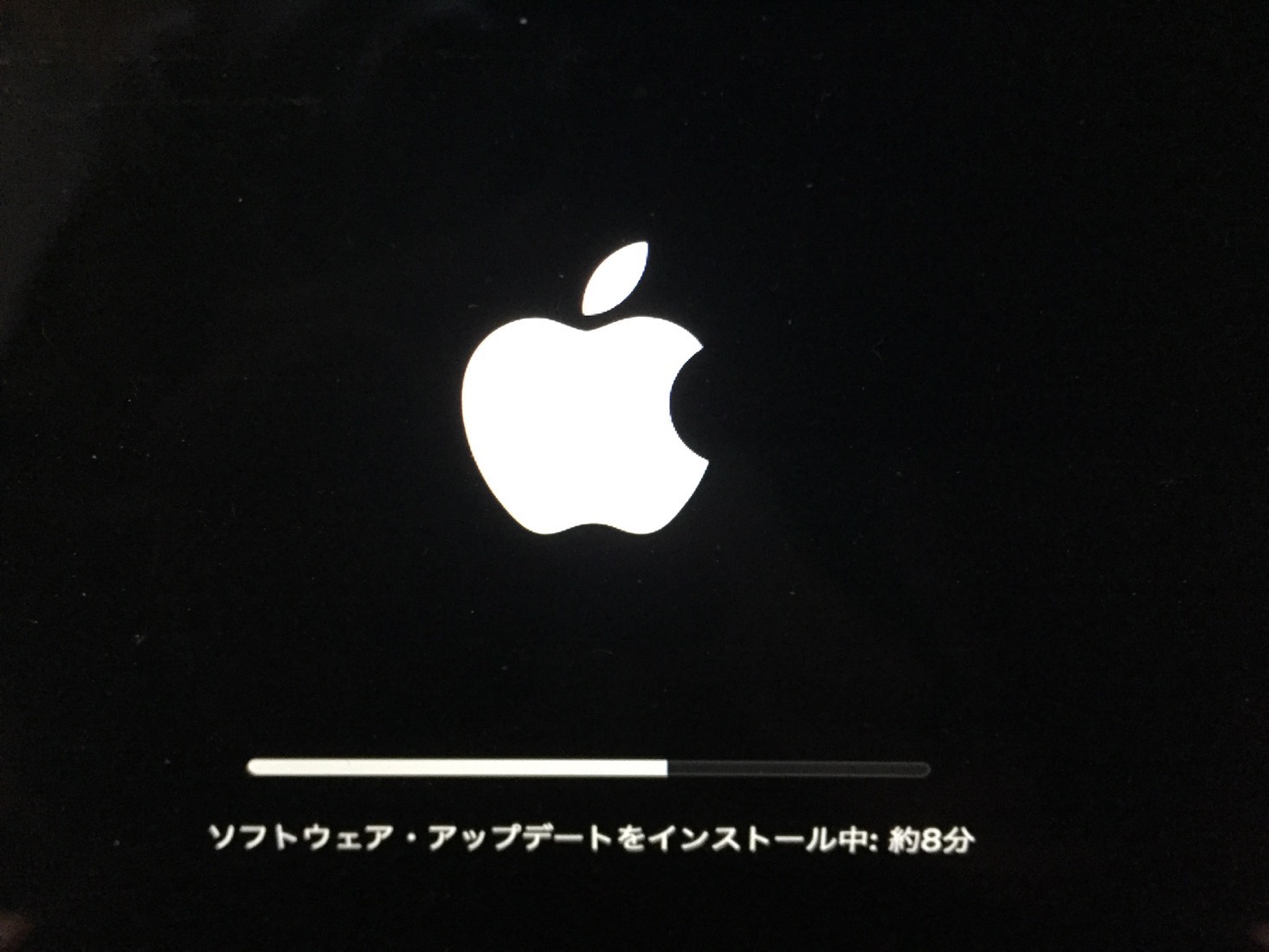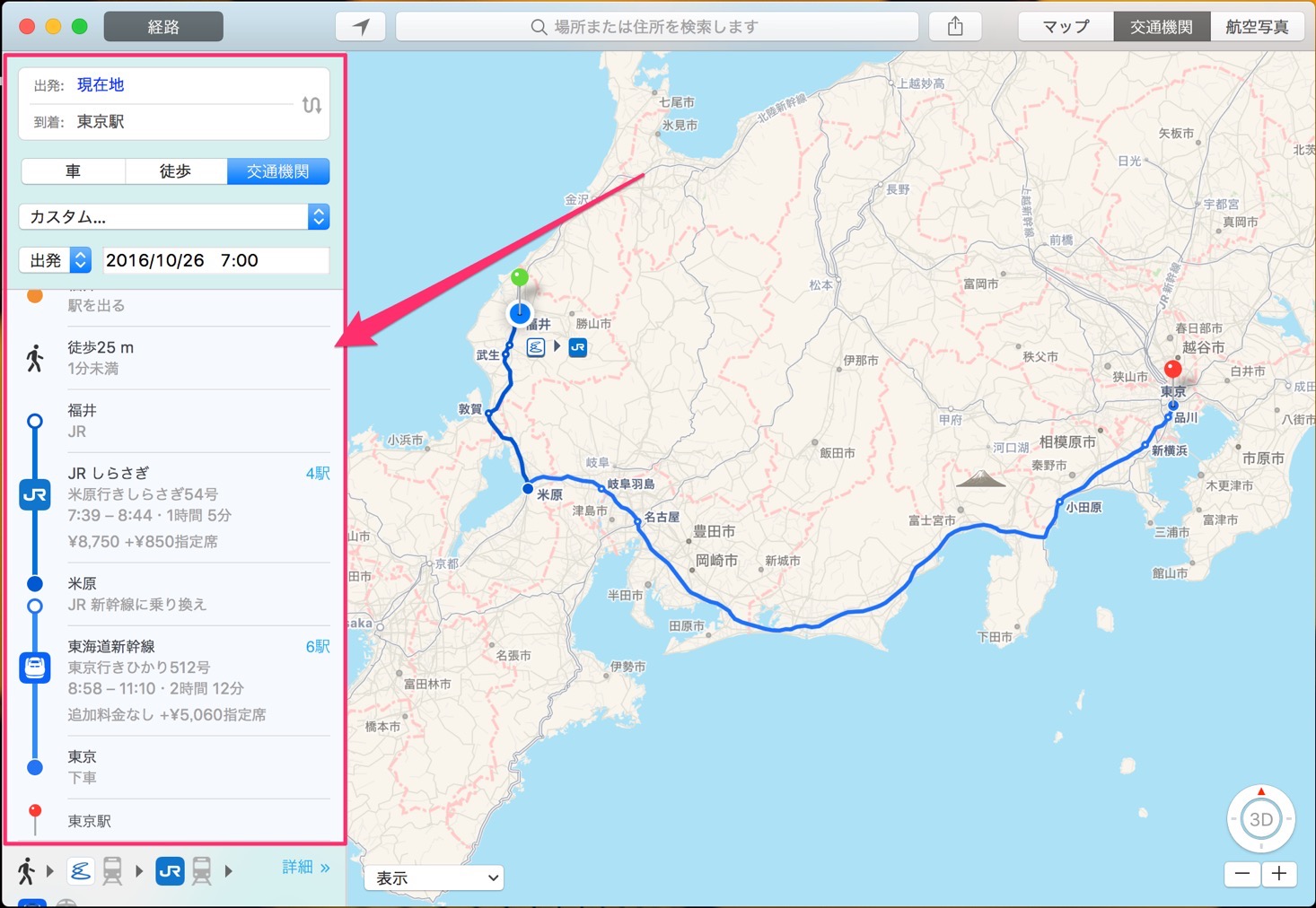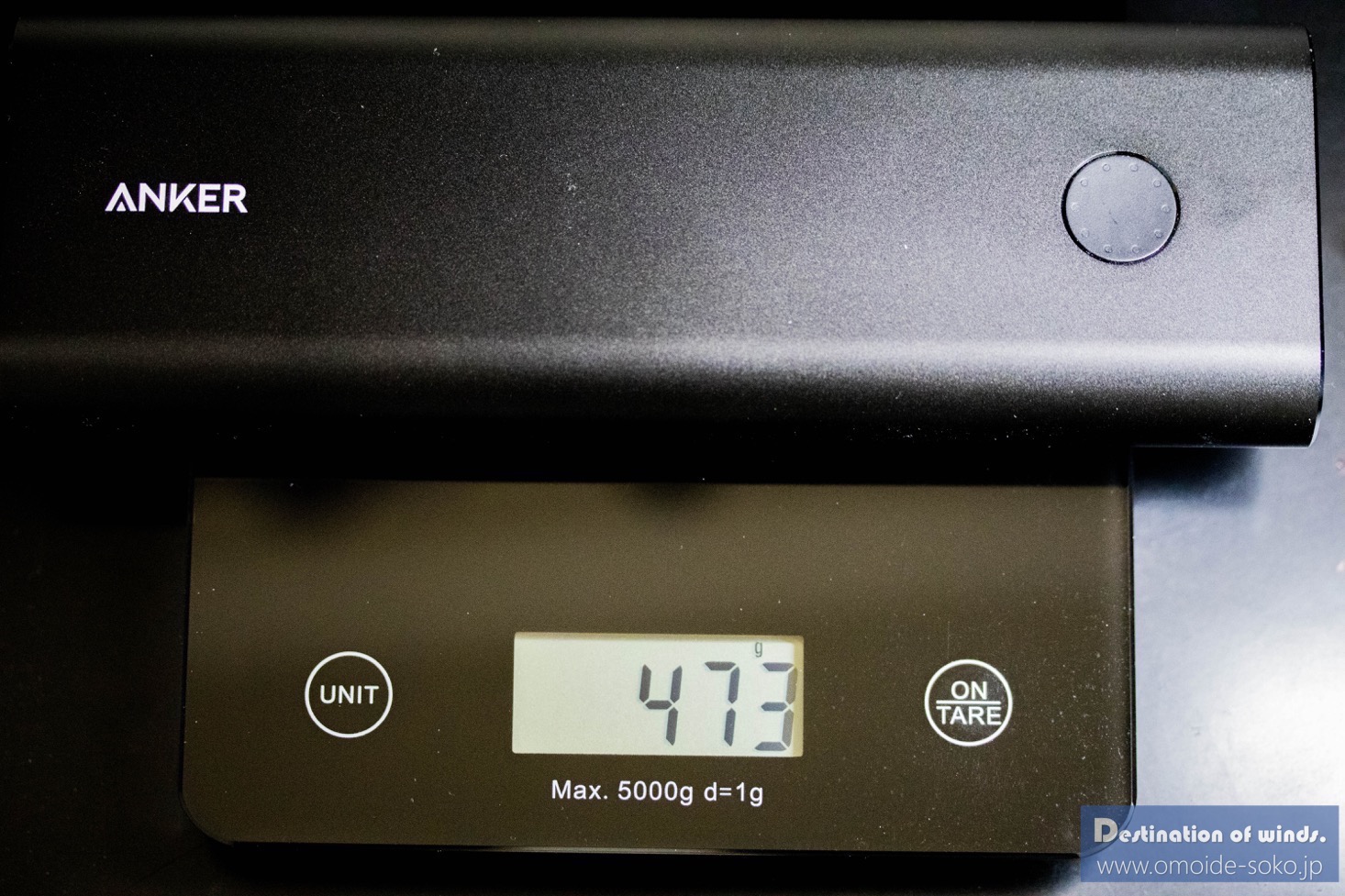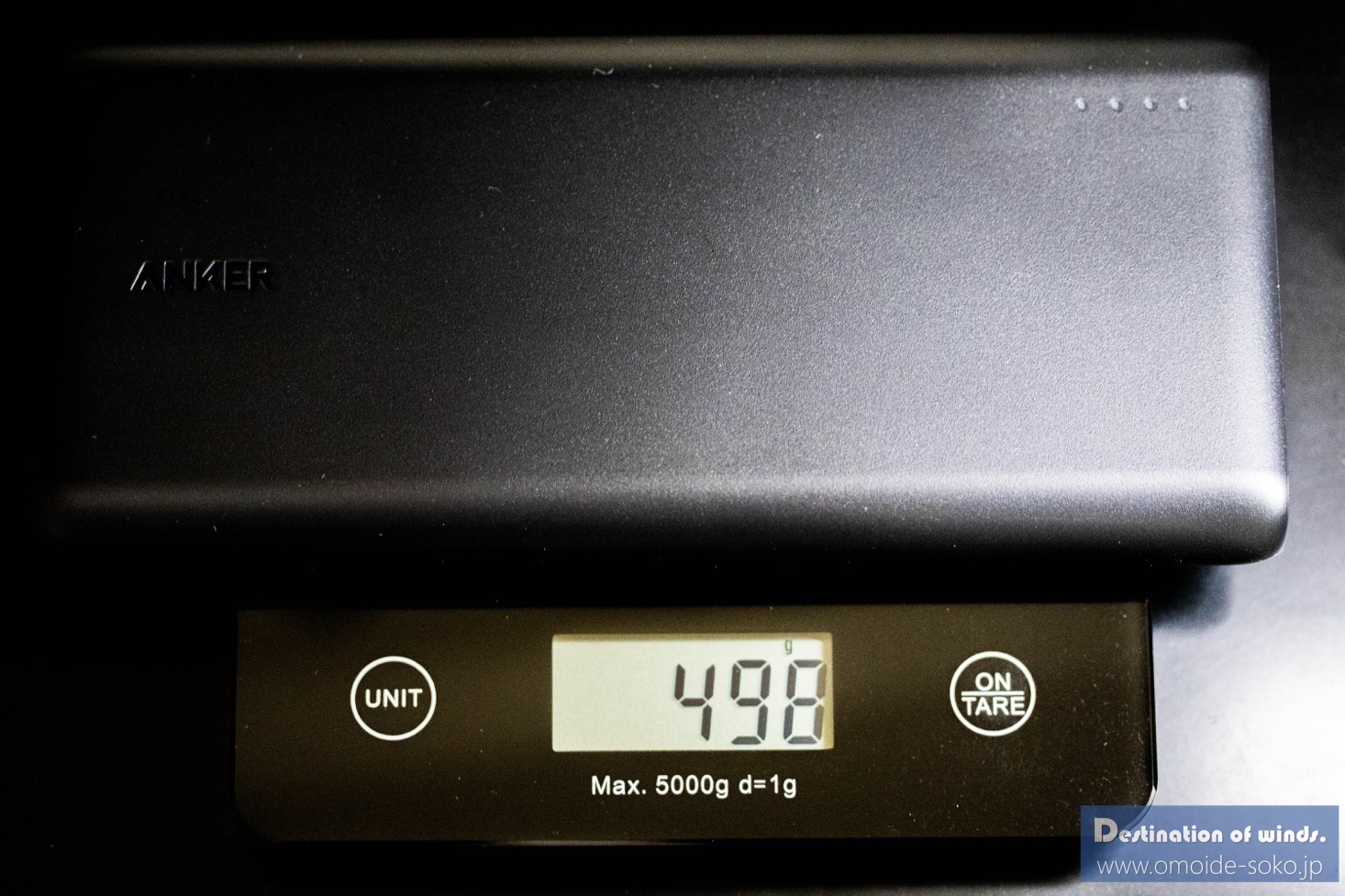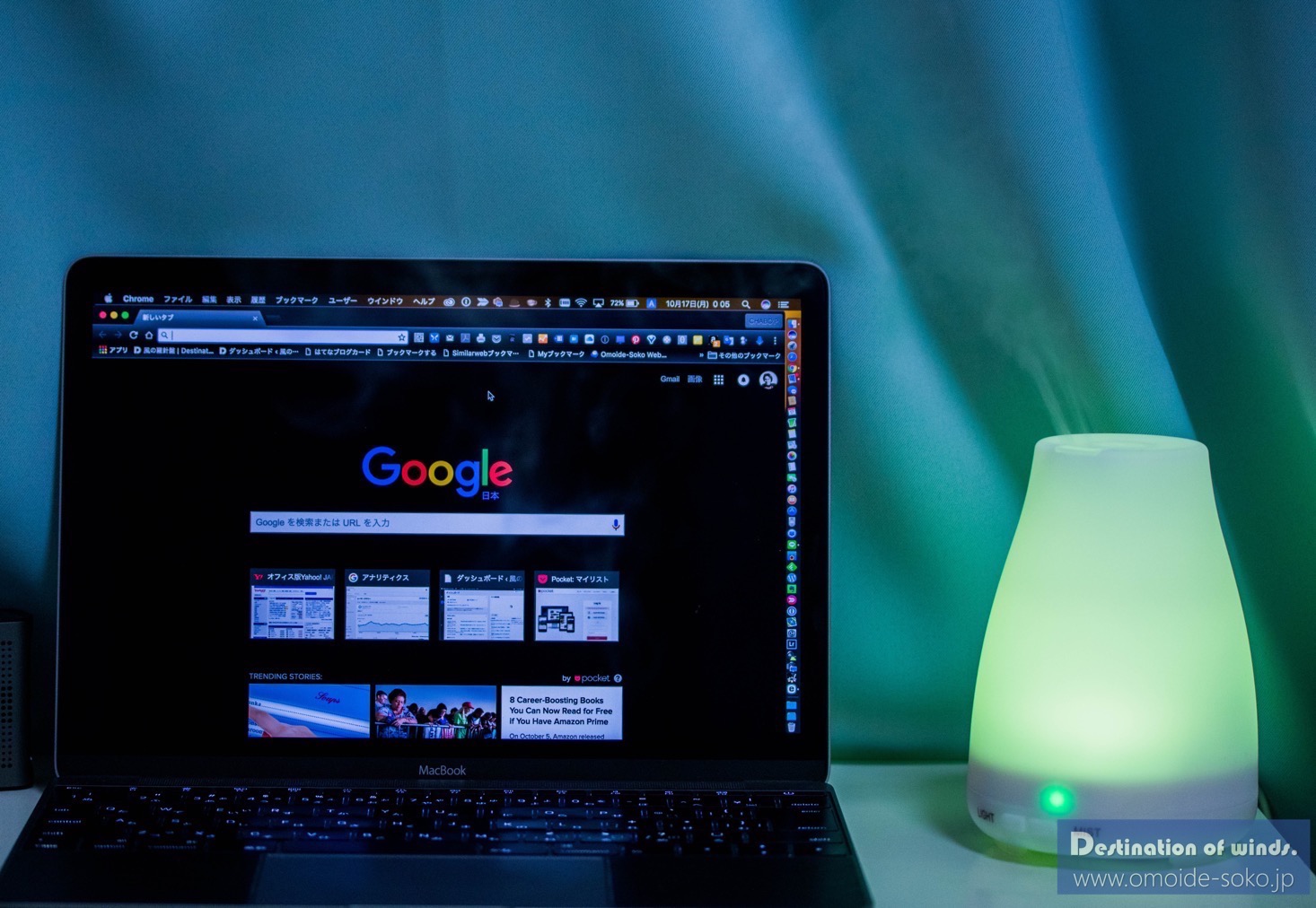こんにちは。ちゃぼP(@chabo0429)です。
デジタル一眼レフを最初に購入してから、もうすぐ1年になる。
当初はニコンのD5500という機種。これはどちらかと言うと一眼レフでもエントリー向けの機種だったが、とても小型で軽量、液晶もバリアングルで使いやすい機種だった。
【レビュー】軽い!小さい! Nikon D5500はデジカメ初心者でもオススメだ!
そして約半年後、ワタシはメーカーを乗り換えるという暴挙に出る。
ニコンからキャノンへ。店頭でEOS 80Dという機種を触ってしまったのが運の尽き、超高速のAFにすっかり魅了されてしまったワタシは、魔法にでもかかってしまったかのようにEOS 80Dを購入し、ニコンの機材を売却してしまったのであった。
【レビュー】Canon EOS 80Dは衝撃的なスペックと最高の外観だ!(1)
「一眼レフ」か、「ミラーレス」か。
先日、キャノンから新型ミラーレスカメラ、「EOS M5」が発表になった。
ワタシの所有するEOS 80Dは言うまでもなく「一眼レフ」のカメラで、光学ファインダーを装備する。
対して、ミラーレスカメラはまだ歴史の浅いカメラで、光学ファインダーを省いたカメラだ。
銀塩フィルムからデジタルへとカメラの基幹技術が移行し、それまではファインダーといえば「光学式」しかなかったものが、「電子式」を搭載することが可能になった。
「銀塩フィルム」は露光(光を当てる)することでフィルムに化学変化を起こさせることによって写真を記録するので、現像するまではその画像を見ることは出来ない。だから、写真を撮影する時はフィルム手前にあるシャッター幕の更に手前に斜めに置いたミラーを設け、その上にペンタプリズムというガラスの多面体を置いて、ファインダーに光を通す。
そうすることによって、「フィルムに記録されるであろう」画像をファインダーで確認して、「コレだ!」という瞬間にシャッターを切り、ミラーとシャッター幕を跳ね上げて一瞬をフィルムに焼き付ける。
一眼レフカメラは直接その「フィルムに記録される」画像をファインダーで確認することが出来るから、ちゃんとした写真を撮るには一番優れたカメラだった。
だが、時代がデジタルカメラ主流となってからは、この一眼レフの機構は、もしかすると効率的ではないのかもしれない。
デジタルカメラのセンサーで受ける光こそが「記録される画像」そのものなのであり、その手前にミラーを置いてわざわざペンタプリズムに光を反射させてファインダーで「ナマの画像」を確認しても、それがそのまま記録されるわけではないからだ。
しかもこのプリズムやミラー機構はどうしても大型になってしまうし、何より重たい。重たいカメラはワタシのような素人から、カメラを外に持ち出す気を削いでしまう。
どうせ時代はデジタルなんだし、そもそもコンパクトデジタルカメラ(コンデジ)の世界では、背面の液晶画面でセンサーで受けた画像を確認しながらシャッターを切ることが、随分前からスタンダードだったじゃないか。
そう考えると、わざわざ重たい機構を搭載してまで、レフレックス(反射)方式に拘る必要もないんじゃないかと思えてしまう。
ミラーレスカメラというのは、大雑把に言えばこの「コンパクトデジタルカメラ」のレンズを交換できるようにしたカメラで、背面の液晶モニターのみで画像を確認できるものから、「電子ビューファインダー(EVF)」を装備したものも存在する。
ワタシはちゃんとした写真を撮影するときにはファインダーがないとダメだ。どうもイメージが沸かない。液晶画面は便利だし、画像を確認するだけならそれで必要十分だが、写真を撮影するということは、撮影される限られた四角形のエリアに構図を決定する作業が必須だ。
これはなんというか、いかにも人間の感覚というか、「そこにある風景を切り取る」のではなくて、「風景と対峙しながら構図を色々とイメージして切り抜く」という作業に近いと思う。それには液晶画面というオープンな環境ではなく、ファインダーという閉じた環境の方が集中できる。
でもそれは別に、光学式でも電子式でもいいと思う。EVFではその画質や色合いなどが問題になってくるが、ココ最近のEVFは目をみはるほど良い画質になってきているし、しかもそこには撮影に必要な様々な数値を一緒に表示してくれるので、敢えて光学式に拘る必要は少なくなっているとワタシは思う。
ということで、EOS M5。コイツをこの前銀座で触ってからというもの、かなり魅力的に感じてきてしまっているワタシ。
ちょっとここでそのスペックを紐解いていきたい。
EOS M5とEOS80Dは何が違うのか?
そもそも、ミラーレスカメラはキャノン以外にも長年のライバルニコンや、ソニー、パナソニック、オリンパスなどからもたくさん発売されている。
むしろキャノンやニコンなどの昔からの光学メーカーは後発組で、機能性や使い勝手などはもしかしたらソニーやパナソニックの方がいいかもしれない。
だが、コレもワタシの勝手な偏見かもしれないが、ソニーのカメラ、パナソニックにカメラはどうしても「家電」である感覚が強くて、あまりそそられない。いや、もちろんいいカメラ、たくさん出しているし、否定するわけではないけれど、コレは個人的な感覚なので許して欲しい。
ワタシがキャノンのEOS M5に惹かれるのは、やっぱりそれが「家電」や「電子機器」ではなく、「カメラ」であったこと。これは実際に触って改めて思った。
80Dと比べてかなりコンパクトで軽い、おまけにレンズまで小型。キャノンの一眼レフのレンズマウントは「EFマウント」もしくは「EF-Sマウント」というものだが、ミラーレスは「EF-Mマウント」なので、そもそも一眼レフレンズとの互換性はない。
よく言われるのが、「ミラーレスカメラはレンズのラインナップが少ない」と言われる所以がコレだ。登場してまだ間もないので、それほどMマウントのレンズのラインナップ自体が少ない。だが、ありがたいことにミラーレスカメラでもEFマウントのレンズが使えるコンバーターがキャノンから発売されていて、コレを使うとサイズは若干かさばるが、ミラーレスカメラでEFマウントのレンスが使えるようになる。
普段はミラーレス用のMマウントのレンズを使い、望遠撮影を行うような場面ではマウントコンバーターを使ってEFレンズを使う。これは実に合理的な使い方じゃないだろうか。
ハッキリ言って望遠レンズなんて、年に数回しか使わないし、ちょっとぶらっと撮影する時にはまず持ち出さない。山で野鳥を撮影するとか、スポーツやレーシング上で遠くから被写体を追いかけるとかという場合に持って行くくらいだ。だからそのときだけちょっとかさばっても特に問題ではないのだ。
では機能的、スペック的にはM5と80D、どの程度違うのか。
Canon EOS 80DとM5のスペック比較

このカメラは、キャノンの一眼レフの中でもミドルクラスの位置づけで、俗に「二桁D」シリーズと呼ばれる。カメラをしては質実剛健、基本性能はしっかりしていてポテンシャルも高く、プロカメラマンがサブマシンとして常用しているケースも多いカメラだ。

対する11月下旬に発売予定のミラーレス「EOS M5」は、ミラーレスの中ではハイエンドのカメラ。そのスペックは、これまでキャノンから発売されてきたEOS Mシリーズを大幅に凌駕する仕様となっている。
両モデルの基本的なスペックは以下の通り。
[table id=11 /]
こうして改めて見ると、映像センサーはどちらもAPS-Cサイズで基本的な撮影に関するスペックはほとんど同じ。
主に違うところといえば、
- 暗所ではM5の方が高感度撮影に強い。但し、暗所でのAFは80Dの方が強い
- バッテリーが小さい分、M5の方は予備バッテリーを持っていたほうが良さそう
- シャッタースピードは80Dは1/8000秒、M5は1/4000秒まで対応
- 背面液晶はM5の方が広く、画素数も多い
- 連写は80Dは7コマ、M5は9コマ
- 重さはM5は80Dのほぼ半分
というところ。コレ以外にも細かい違いはあるので、詳しくはメーカーサイトを確認して欲しい。
コレだけ見ると、めったに使わない領域でのそれぞれに僅かな優劣があるくらいで、ほとんど同じ仕様と言ってもいいくらいなのではないだろうか。
さいごに。
ハッキリ言って、スペックがほとんど同じで重さ半分なら、80DからM5に乗り換える価値は十分にあるんじゃないかと思っている今日このごろ。
うーむ、発売まで一ヶ月。
もう少し悩むことになりそうな秋の福井であった・・・